Alterar a Cor da Fonte Conforme o Valor da Célula
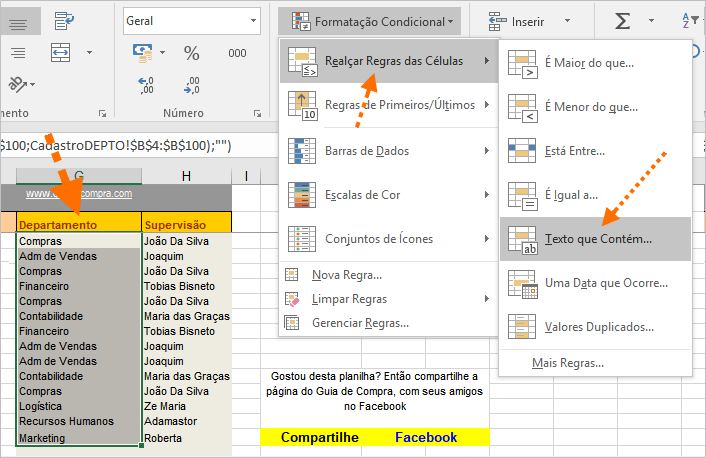
Na planilha de Excel é importante destacar valores diferentes, em células diferentes, para se ter uma leitura mais rápida de toda a planilha.
Esta opção é feita com a formatação condicional.
Digamos que você tem uma planilha e quer localizar instantaneamente os valores negativos, ou palavras específicas em células de sua planilha. É um truque interessante e fácil de fazer.
Siga as etapas.
Neste exemplo, queremos saber quantas vezes a palavra Compras, que simbolicamente é um dos departamentos da empresa, vai aparecer na planilha de funcionários.
- Selecione a coluna depois do cabeçalho, que você deseja fazer essa mudança de cor da fonte.
- Clique em Formatação Condicional, que fica no grupo Estilo da faixa de opções Página Inicial.
- Na lista suspensa selecione Realçar Regras de Células.
- Depois clique em Texto que Contem...
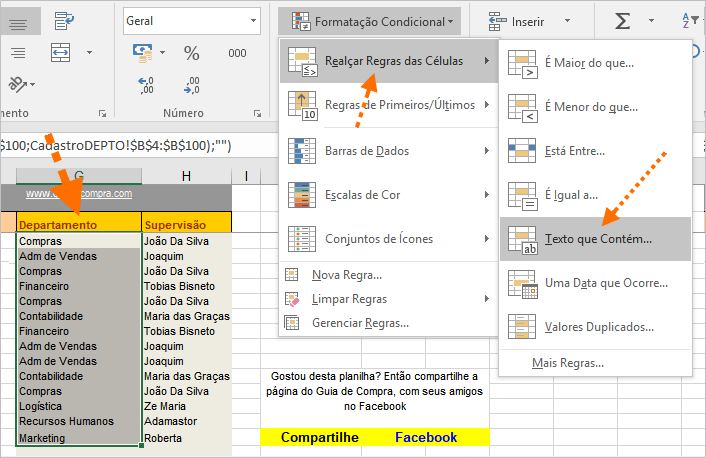
- Quando abrir a caixa de diálogo, digite a palavra, ou texto, ou valor que deseja realçar. Em nosso exemplo é Compras
- Clique em OK.
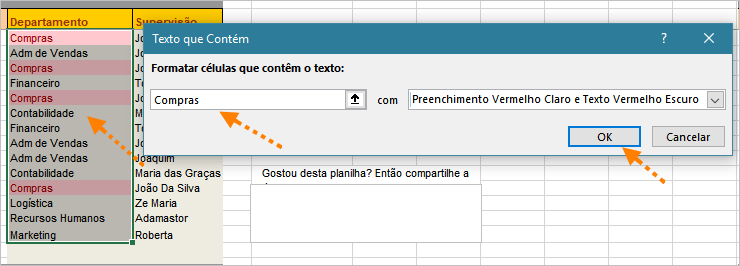
Note, que as células que você aplicou a formatação, com a palavra definida, ou o texto, ou o valor, definido. Teve as cores alteradas.
Por padrão, na caixa suspensa da opção COM, tem a seguinte formatação:
Preenchimento vermelho claro e texto vermelho escuro
Você pode selecionar outras formatações, para realçar as células com a cor desejada e pode personalizar, deixando ainda mais destacada, com bordas e fonte negrito.
Se desejar desfazer, para tentar outras opções, basta clicar na seta Desfazer Digitação, acima da faixa de opções, ou teclar Ctrl + Z

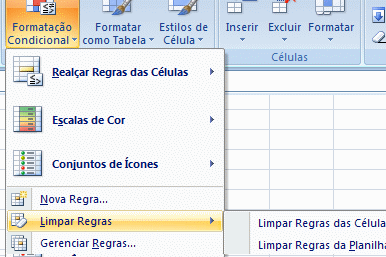
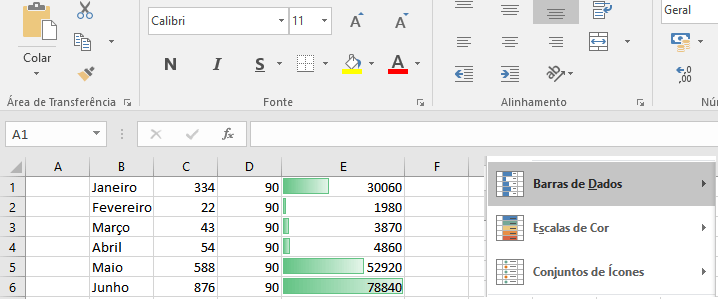
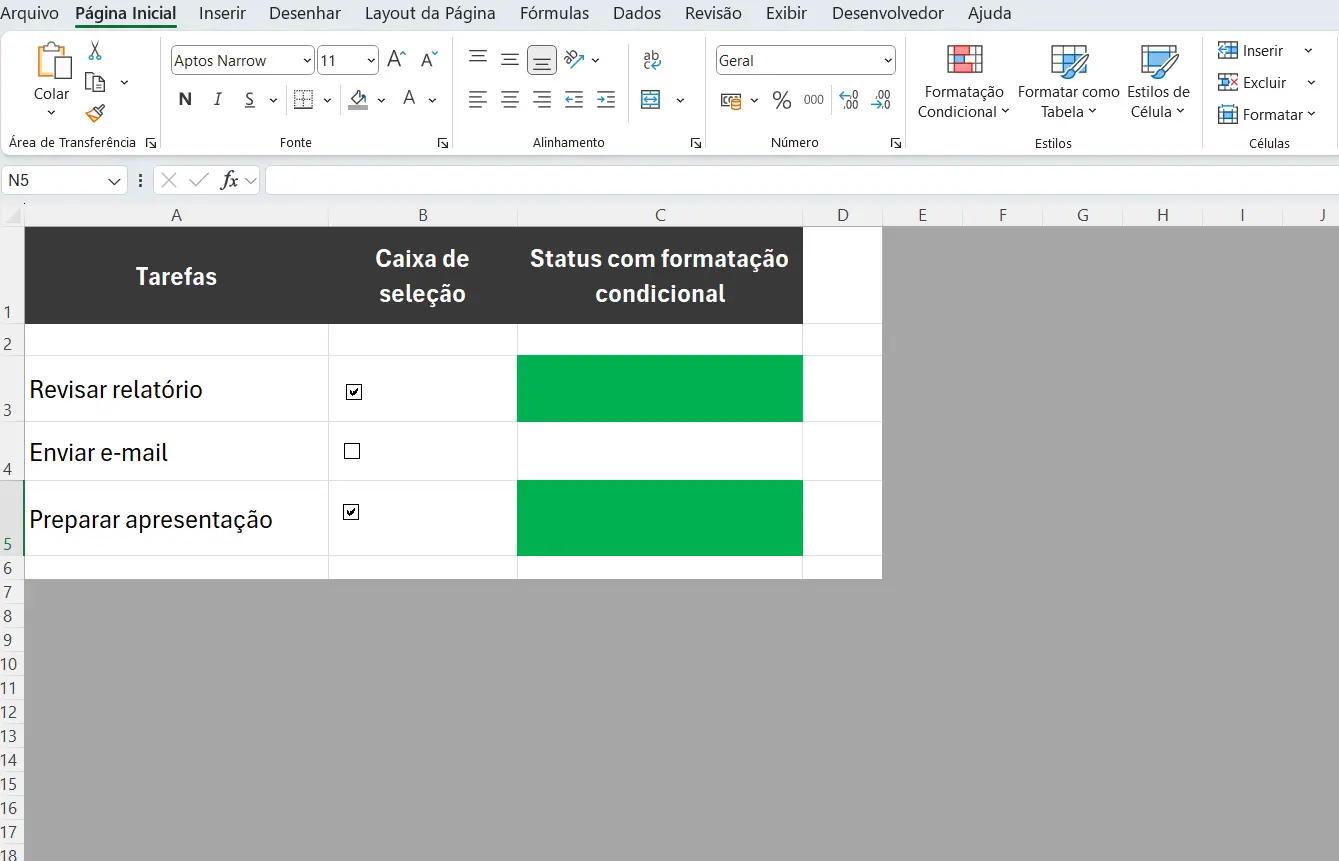
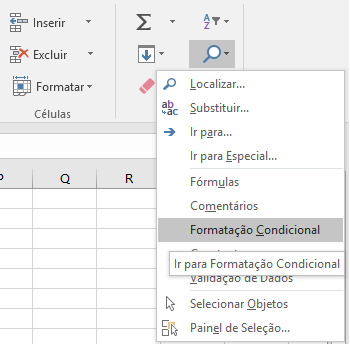
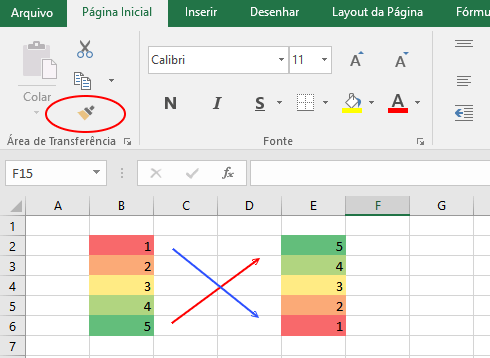
Obrigada! em 2024 e me ajudou,
Muito bem explicado, obrigado!!!
Boa noite Edivaldo. Nesta fórmula desejo que a palavra VITÓRIA apareça em VERDE, EMPATE azul, e DERROTA vermelho.
=SE(B4>D4;"VITÓRIA";SE(B4=D4;"EMPATE";"DERROTA"))
como faço ?
Olá HELIO COELHO.
Para fazer isso é só aplicar exatamente o que diz o artigo da página deste comentário. Pode aplicar a cor de fundo, ou do texto, colocar ícones e fazer o que desejar.